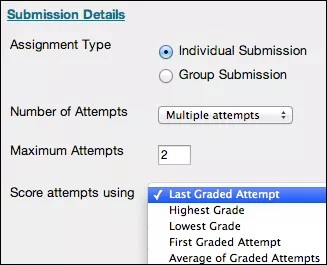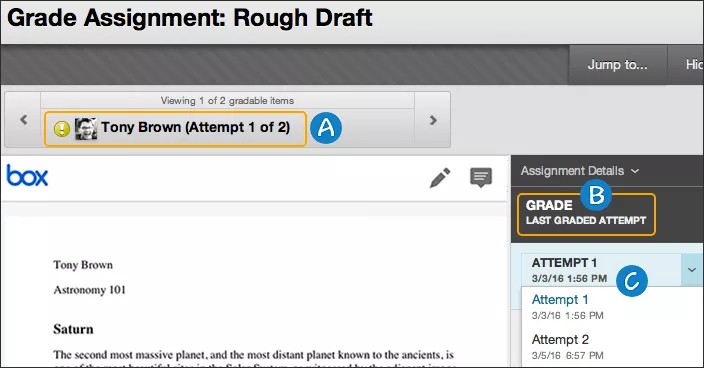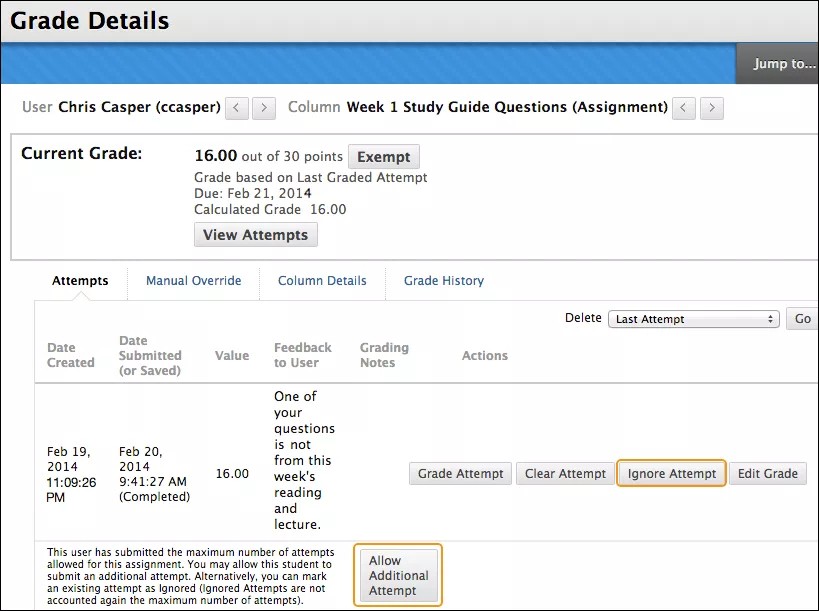Вы можете дать учащимся несколько попыток для выполнения одного задания.
Наличие нескольких попыток позволяет учащимся не отставать от учебного плана, повысить качество выполнения заданий и в конечном счете улучшить запоминаемость и успеваемость. Учащиеся смогут отправлять черновики и зарабатывать баллы за совершенствование работы. Сообщите учащимся, какие из ваших заданий допускают несколько попыток и каковы ваши ожидания и критерии оценки для каждой попытки.
Пример. Задания по научно-исследовательской работе.
Для одного задания с четырьмя попытками учащийся может отправлять файлы в таком качестве.
- Список содержимого
- Библиография
- Черновик
- Итоговая работа
Вы можете дать отзыв на каждом этапе. Попытки могут оцениваться сразу после отправки, но для оценки задания следует использовать только оценку итоговой работы.
Если необходимо поставить четыре оценки (по одной на каждом этапе научно-исследовательской работы), вы можете создать отдельные задания для каждого этапа. После этого настройте в Центре оценивания вычисляемый столбец. Сложите баллы за каждое задание, чтобы получить итоговую оценку исследовательской работы.
Вы можете также разрешить группам отправлять задания несколько раз, давать отзыв на каждую отправку и оценивать ее.
Параметры заданий с несколькими попытками
При создании задания разверните раздел Сведения от отправленных материалах. Выберите количество разрешенных попыток и баллы для использования в Центре оценок.
Например, если разрешить три попытки, можно выбрать один из указанных ниже баллов.
- Последняя оцененная попытка (значение по умолчанию)
- Высшая оценка
- Низшая оценка
- Первая оцененная попытка
- Средняя оценка попыток
Страница «Оценка задания»
- На странице Оценка задания рядом с именем учащегося отображается число отправленных попыток.
- Учащиеся могут просмотреть, оценку какой попытки вы используете в качестве итоговой, например последнюю оцененную попытку или среднюю оценку всех попыток.
- Выберите меню Попытка, чтобы просмотреть другие попытки.
Выбрав попытку, введите оценку, оставьте отзыв и нажмите кнопку «Сохранить».
Подробнее о встроенном оценивании заданий
Предоставление дополнительной попытки
Если учащийся использовал все попытки для задания, вы можете разрешить ему дополнительную попытку.
В Центре оценок откройте меню ячейки и выберите пункт Просмотр сведений об оценке. Откроется страница Сведения об оценке.
Параметр Разрешить дополнительную попытку отображается, если учащийся уже использовал все попытки для задания. Вы можете и далее предлагать дополнительную попытку отправки каждый раз, когда учащийся достигает максимально допустимого количества попыток. Чтобы разрешить учащемуся повторную отправку, не обязательно оценивать его предыдущие попытки.
Если для задания установлено состояние анонимности, вы все еще можете предоставить учащемуся дополнительную попытку. Вы можете просматривать имена учащихся, но не отправленные ими материалы или количество оставшихся попыток. Если учащийся использовал не все попытки, ваш запрос игнорируется.
Кроме того, можно выбрать вариант Игнорировать попытку, чтобы проигнорировать результат попытки в вычислениях оценки и не учитывать его при подсчете количества попыток.